Как исправить ошибку «Ваше соединение не защищено»
Опубликовано: 2020-07-15Работа в Интернете никогда не может быть гладкой, и часто мы сталкиваемся с ошибками, о которых не подозреваем. Одной из таких ошибок в браузере Chrome является « Ваше соединение не защищено» , и она встречается в браузерах Google Chrome. Не беспокойтесь, существует множество хаков, которые могут легко устранить ошибку, указывающую на то, что ваше соединение не является приватным в браузере Chrome. В основном эта проблема возникает, когда сертификат SSL не работает должным образом, однако во многих случаях это также связано с проблемами, возникающими на стороне пользователя.
Статья включает в себя различные методы устранения ошибки соединения , давайте рассмотрим их один за другим.
Читайте также: Настройка виртуальной частной сети в Windows 10
Как устранить ошибку «Ваше соединение не защищено»?
Мы познакомим вас с методами исправления вашей ошибки «соединение не является частной » и начнем с самых простых методов и постепенно перейдем к другим методам:
1. Обновите веб-страницу:
Первый и самый простой способ устранить сообщение об ошибке «Ваше соединение не защищено» в браузере Google Chrome — просто обновить или перезагрузить веб-страницу. В большинстве случаев ошибка конфиденциальности в Chrome устраняется, поскольку есть вероятность, что сертификат SSL может быть переиздан. Если нет, попробуйте перейти к следующему методу.
2. Избегайте общедоступных подключений к Wi-Fi:
Поскольку сетевые подключения в общественных местах, таких как аэропорты или кафе, работают по HTTP и не защищены, в большинстве случаев, когда вы хотите просмотреть что-либо с помощью общедоступного Wi-Fi, вы столкнетесь с ошибкой конфиденциальности. Это происходит из-за того, что данные не зашифрованы и высока вероятность утечки данных.
3. Удалить данные просмотра:
Если с помощью упомянутых выше методов не удается устранить ошибку «Ваше подключение не является частным» в браузере Chrome , вы можете попробовать следующий шаг, который касается истории просмотров. Чтобы удалить историю посещенных страниц в Chrome, выполните следующие действия:
- В браузере Google Chrome найдите трехточечный значок в правом верхнем углу и щелкните его.
- В раскрывающемся меню нажмите «История».
- В окне «История» нажмите «Очистить данные просмотра» на левой панели.
- Во всплывающем окне проверьте параметры на вкладке «Основные» и «Дополнительно».
- Опубликуйте это, выберите «Временной диапазон» на «Все время» и, наконец, нажмите «Очистить данные», чтобы удалить историю просмотров в Chrome.
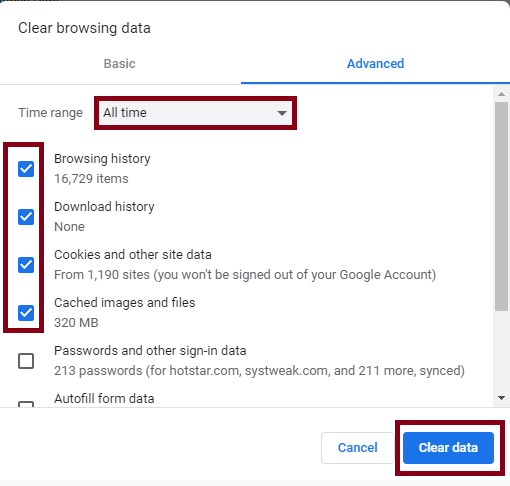
4. Просмотр в приватном окне:
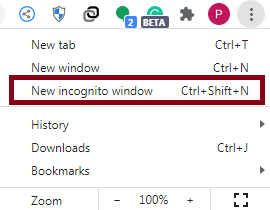
Много раз нам не нравится очищать историю просмотров и, следовательно, вместо этого используется режим инкогнито. Если ошибка «это соединение не является приватным» , вызванная файлами cookie и кешем, она не возникнет при просмотре в приватном окне, а также будет безопасна для использования, поскольку история просмотров не сохраняется.
Хотя большинство из нас знает, как открыть Google Chrome в окне инкогнито, для тех, кто хочет знать, просто щелкните значок с тремя точками в правом верхнем углу браузера Chrome и выберите «Новое окно в режиме инкогнито» в раскрывающемся списке. меню. Вы также можете одновременно нажать Ctrl+Shift+N, чтобы открыть окно инкогнито.
5. Проверьте правильность даты и времени на вашем компьютере?
Еще одна важная причина возникновения ошибки «Ваше соединение не является частным» в Google Chrome связано с неправильным временем и датой вашего компьютера. Причина в том, что сертификат SSL проверяется на основе даты и времени компьютера. Если то же самое неверно, вы можете столкнуться с ошибкой.
Для проверки SSL-сертификата дата и время должны совпадать, чтобы вы могли подключиться к веб-сайту, который хотите открыть.
Чтобы проверить дату и время в Windows 10 , выполните следующие действия:
- Перейдите в «Настройки Windows 10» > «Время и язык».
- Здесь нажмите Дата и время.
- На левой панели включите две настройки: Автоматически устанавливать время и Автоматически устанавливать часовой пояс.
- Примените изменения и попробуйте перезагрузить страницу.
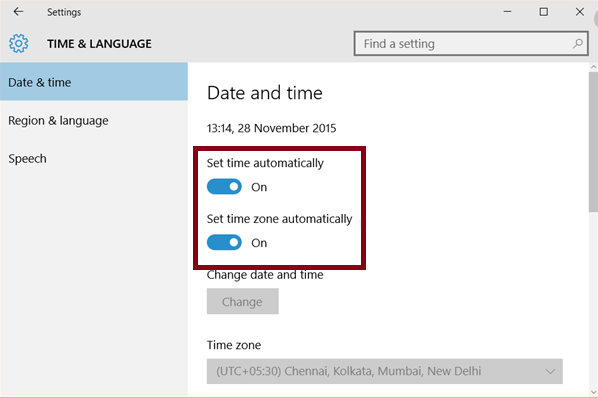
Чтобы проверить дату и время в Mac OS:
- Перейдите к Системным настройкам на вашем Mac, а затем выберите Дата и время.
- Найдите параметр «Установить дату и время автоматически». Как только вы сможете найти его, отметьте настройку.
- Опубликуйте это, чтобы включить параметр «Установить часовой пояс автоматически, используя текущее местоположение».
- Примените изменения и перезагрузите страницу.
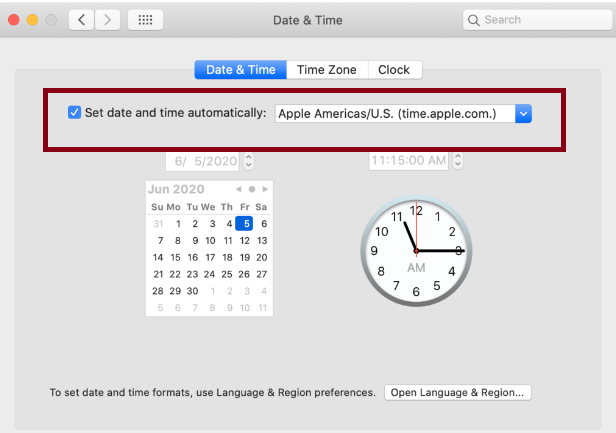

В большинстве случаев вы сможете устранить «Ваше соединение не является частной ошибкой» в веб-браузере Google Chrome в Windows 10 и Mac OS.
Если нет, вы можете попробовать следующие методы.
6. Посмотрите, связана ли проблема с установленным антивирусным приложением:
Много раз антивирусное приложение, установленное в вашей системе, блокирует соединения SSL или сертификаты SSL. Из-за этого вы получаете ошибку. Чтобы исправить ошибку «Ваше соединение не защищено». Предлагается либо полностью отключить антивирусное приложение, либо также отключить настройку, которая сканирует сертификаты SSL и известна как сканирование SSL.
7. Идите вперед, вручную продолжая работу с ошибкой:
Следует отметить, что если вы получаете сообщение об ошибке «Ваше соединение не защищено» , вы все равно можете просматривать веб-сайт. Однако для этого вам придется вручную обойти ошибку, и это полностью на ваше усмотрение, поскольку сайт также может содержать вредоносные инфекции.
Для этого вам нужно вручную щелкнуть параметр «Дополнительно» в браузере, где вы столкнулись с ошибкой. После того, как вы нажмете «Дополнительно», нажмите на сообщение «Перейти к веб-сайту.com».

8. Игнорировать SSL-сертификат:
Хотя описанный выше метод обходит сообщение об ошибке, он все же является временным. Если вы хотите, чтобы сообщение об ошибке было удалено навсегда, вы можете изменить настройки браузера, чтобы полностью игнорировать ошибку.
Этот метод, однако, делает вас уязвимым для атак и инфекций, поэтому не рекомендуется. Если вы все еще хотите продолжить, вы можете выполнить следующие шаги:
- На главном экране щелкните правой кнопкой мыши ярлык Google Chrome, а затем выберите «Свойства» во всплывающем меню.
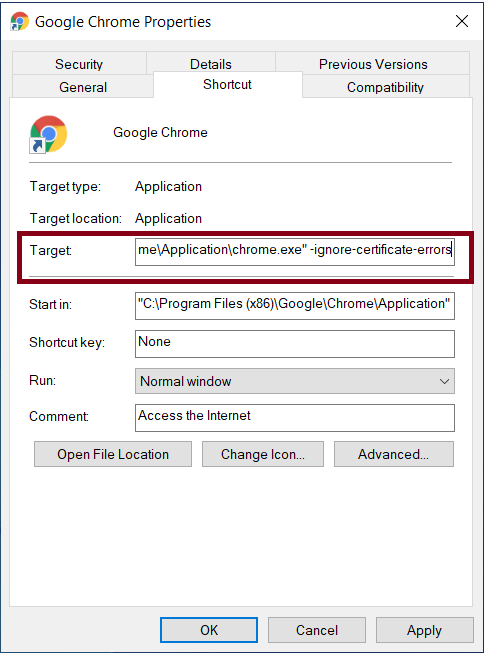
- Здесь найдите поле с именем Target. В текстовом поле добавьте –ignore-certificate-errors после текста.
- После этого нажмите OK, чтобы применить изменения.
- Перейдите на страницу, чтобы узнать, устранена ли ошибка.
- Вы можете столкнуться с ошибкой
NET::ERR_CERT_COMMON_NAME_INVALID. Просто обойдите его и продолжайте. - Перейдите на страницу, чтобы узнать, устранена ли ошибка.
Ошибка «Ваше соединение не является частной» — это то, чего вам не нужно бояться. Основная причина ошибки заключается в том, что всякий раз, когда вы просматриваете какой-либо веб-сайт, и Google Chrome считает, что URL-адрес может быть подозрительным, он просто блокирует сертификат SSL и не аутентифицирует его, и, следовательно, вы получаете эту ошибку.
SSL, что это такое?
SSL, известный как Secure Socket Layer, представляет собой меру безопасности, которая шифрует данные и делает их безопасными, чтобы их нельзя было взломать или украсть. Защищенные данные SSL зашифрованы и, следовательно, безопасны. Для любых транзакций, банковских операций, личных данных и т. д. всегда рекомендуется шифровать их с помощью SSL.
Читайте также: Планируете купить домен?
Когда вы получаете сообщение об ошибке «Соединение не является частным» в браузере Chrome?
Как только вы вводите URL-адрес сайта в браузере, первое, что делает ваш веб-браузер, — это отправляет сообщение на сервер, чтобы получить информацию о Сайте. Это включает в себя проверку SSL-сертификатов. Если сайт, к которому вы пытаетесь получить доступ, использует HTTPS. Сертификат SSL проверен, и после аутентификации вы можете легко получить доступ к сайту.
Однако, если сертификат SSL не подтвержден, Google Chrome выдаст вам сообщение об ошибке «Ваше соединение не является частным».
Хотя это основная причина, есть и другие причины этой ошибки,
- SSL-сертификат с истекшим сроком действия: SSL-сертификаты также имеют срок действия, после которого срок их действия истекает. Итак, если вы являетесь владельцем определенного веб-сайта и столкнулись с той же ошибкой, то первое, что вам нужно сделать, это проверить действительность SSL-сертификата. Если срок действия SSL-сертификата истек, все, что вам нужно сделать, это обновить сертификат, и вы не получите сообщение об ошибке «Ваше соединение не является частным» в Google Chrome.
- Нет SSL, связанного с поддоменом: много раз мы можем получить доступ к основному URL-адресу, однако, когда мы пытаемся открыть поддомен, мы сталкиваемся с той же ошибкой. Происходит это потому, что SSL-сертификат присваивается только основному домену. Для этого вам необходимо приобрести SSL, который можно назначить всему домену.
- SSL-сертификат был назначен незаконными организациями: SSL-сертификаты должны быть приобретены у доверенной организации, в противном случае вы получите сообщение об ошибке «Ваше соединение не является частным» .
Ваше соединение не является частным Ошибка:
Вышеупомянутые шаги были одними из самых простых, но эффективных способов исправить ошибку «соединение не является частным» в Google Chrome . Если вы знаете какой-либо другой метод, сообщите нам об этом в разделе комментариев ниже.
Следующее чтение:
Устранение неполадок с подключением к данным в Android Mobile
Вам действительно нужен усилитель сигнала WiFi?
